调试单个组件
在一个比较复杂的应用的开发中,有时候我们希望针对其中一个组件做些调试,但写一个干净的页面保留一个组件比较麻烦,这时我们可以使用skr play功能来将单个组件抽取出来并打开一个可互动的调试界面。
使用方法
首先安装上@reskript/cli-play:
npm install --save-dev @reskript/cli-play`
你需要react和react-dom才能够运行,当然相信你都有需要调试的组件了,这些最基本的依赖肯定是安装上了的。
指定你要调试的组件的文件,比如我们想调试一个简单的src/components/Loading组件,便可以这样:
skr play src/components/Loading/index.tsx
你可以参阅命令行 - 调试单个组件了解命令行上可用的参数,或参考配置 - 单组件调试配置了解在项目配置文件中用作单组件调试的各项配置。
等待一段时间,命令行中会显示出调试服务器的信息:
DONE Compiled successfully in 1278ms
I Your application is running here: http://localhost:9999/
调试服务器会固定在9999端口打开,在浏览器中打开http://localhost:9999就能看到互动式的调试页面:
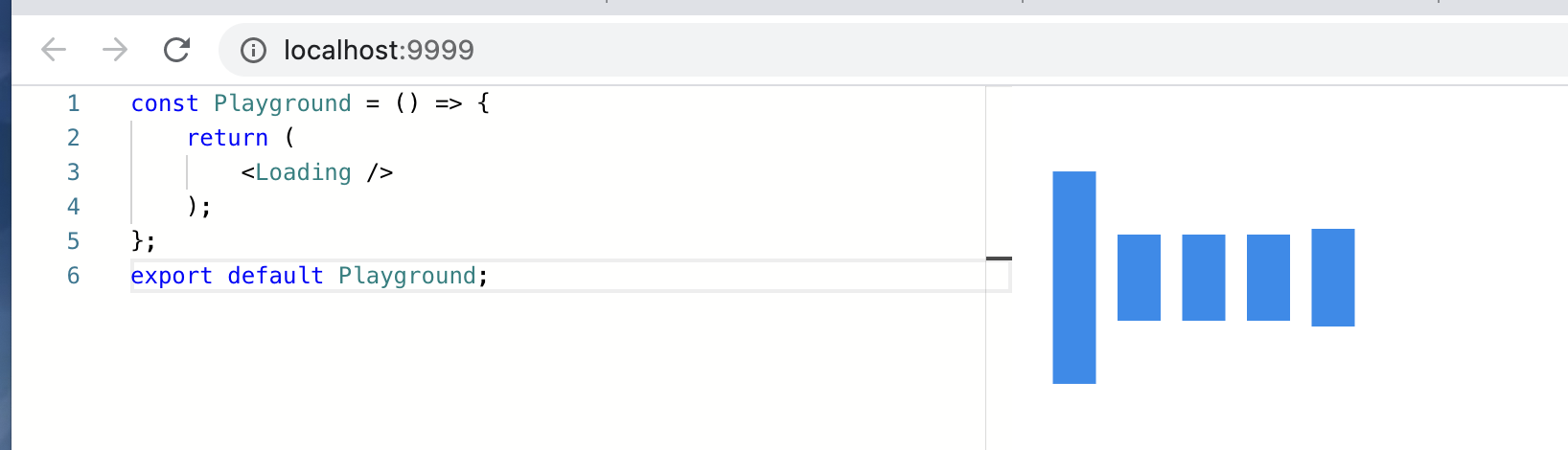
调整组件
你可以在左侧的编辑器中直接使用组件,可以给组件添加一些属性,右侧会展示相应的效果。
在互动界面上,输入会有500毫秒的防抖效果,所以你在输入完后需要等待一小段时间,才能在右侧看到变化。
另外,热更新也是默认支持的,你可以修改src/components/Loading/index.tsx文件的内容,浏览器中会自动刷新。
如果组件需要发请求,那么项目配置文件中的devServer中代理API相关的配置也会地生效,可以正常地把请求代理给后端服务。
组件调试配置
对于任意一个组件,可以在其文件所在的目录下创建一个__repl__/{file}.play.{ts,tsx,js,jsx}的文件,比如这样的目录结构:
/src
/components
/Loading
/__repl__
index.play.tsx
index.tsx
这个文件将用于组件通过skr play调试时的上下文配置。每一个配置文件可以导出wrapper和provides两个变量,以下是一个示例:
import HeadingRow from '@/components/HeadingRow';
export const provides = {
HeadingRow,
};
const flexCenterStyle = {
display: 'flex',
alignItems: 'center',
justifyContent: 'center',
flexDirection: 'column',
gap: 20,
};
export function Wrapper({children}) {
return (
<div style={flexCenterStyle}>
<p>This playground is wrapped in a flex centered container</p>
{children}
</div>
);
}
配合这个配置,打开调试界面并输入一些代码后,你可以看到类似这样的界面:
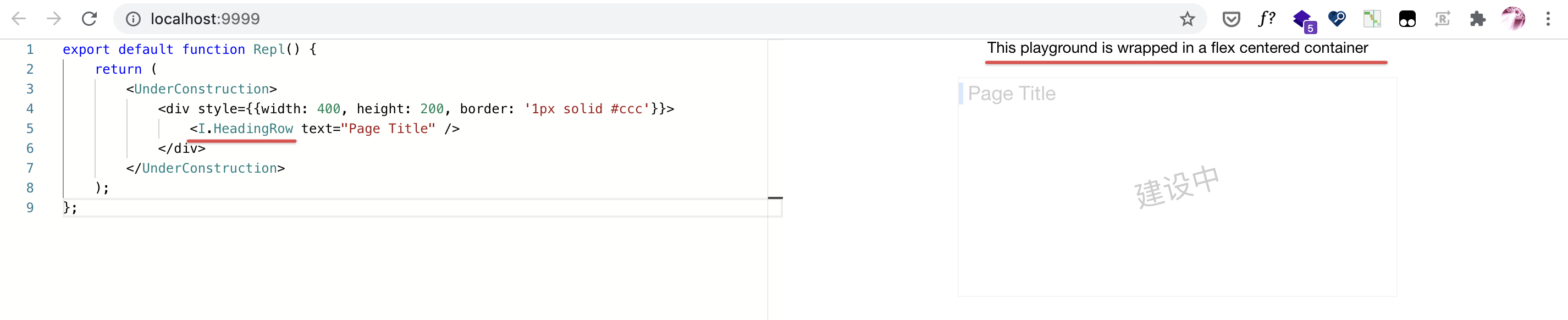
note
你也可以通过配置文件来提供全局的调试配置。
向调试环境提供额外依赖
配置文件中的provides是一个对象,这个对象的中的内容均可以通过I.*访问,如上的配置提供了HeadingRow这一组件,则对应图中使用<I.HeadingRow text="Page Title" />可以直接使用这个组件。
provides对象可以提供任何内容,包括并不限于项目内的其它模块和组件、第三方的包和函数(如ramda)、硬编码的常量、帮助调试的额外组件等。这些代码会最终通过webpack被编译在调试环境中,与你项目本身的代码无异。
note
不过React这东西并不需要通过provides来注入,在调试环境中默认注入了React这个全局变量,你可以直接使用React.useState、React.createElement等。
自定义调试预览的布局
有些组件会依赖特定的布局,如组件本身带有grid-area样式,必须在一个display: grid的容器内才能正确展示。此时可以通过配置文件中导出Wrapper组件自定义预览的布局。
Wrapper组件仅接受一个children属性,你可以在其外部增加结构。如上面的示例代码会将预览包含在一个居中的容器中,并额外增加一段文本。
同样地,Wrapper也可以依赖于项目内、第三方的任何可编译内容,只需要在配置文件中写好import引入这些依赖即可。
管理调试用例
在一个严谨的工程项目中,我们会希望对组件的调试、测试过程能被保留下来,用于后续修改代码后的二次验证,从而确保代码本身的高质量。skr play在提供单个组件的调试能力的同时,也提供了一套管理用例的方案,其特点在于:
- 通过人类可读的结构管理用例,使用markdown格式。
- 将处于调试现场的浏览器页面与用例打通,可实时、零成本地保存调试现场到用例。
- 可以将旧的用例填充到调试现场,并在此基础上进行交互验证。
了解用例文件
对于任意一个组件,在其目录下可以放置一个__repl__/{file}.case.md文件用来保存用例,比如这样的目录结构:
/src
/components
/Loading
/__repl__
index.case.md
index.tsx
每一个用例文件是一个标准的markdown文件,支持github flavored markdown格式。
note
建议不要去手动创建这个文件,当你在界面上保存用例时,文件会自动按正确的格式创建。
在文件中,每一个二级标题(## title)对应一个用例名称,在这个二级标题下面的内容中,最后一个语言指定为jsx的代码块是这个用例对应的代码,其它内容则被视为用例的补充说明。参考这样一个文件:
# UnderConstruction reSKRipt Play Case
## 内容包括标题
- Create: 2021-07-05 10:39:56 (otakustay)
- Run: 2021-07-05 10:42:46 (otakustay)
这个示例包含了头部,看一下头部标题左侧的色块是否能被半透明盖住。
\`\`\`jsx
export default function Repl() {
return (
<UnderConstruction>
<div style={{width: 400, height: 200, border: '1px solid #ccc'}}>
<I.HeadingRow text="Page Title" />
</div>
</UnderConstruction>
);
}
\`\`\`
## 空内容
- Create: 2021-07-05 10:39:56 (otakustay)
- Run: 2021-07-05 10:42:46 (otakustay)
没有内容时的尺寸是否正确。理应看不到任何东西。
\`\`\`jsx
export default function Repl() {
return <UnderConstruction />;
}
\`\`\`
这个文件声明了2个用例,名字分别为“内容包括标题”和“空内容”,分别对应用例的创建和执行时间、一些简短的说明和一段代码。
你可以手动编辑这个markdown文件管理用例,也可以在调试现场来联动它。
caution
在为用例编写描述时,必须在创建和执行时间后面追加内容,否则会导致用例文件的解析出现问题。
选择用例
在skr play对应的界面中,你可以看到底部有一个“选择用例”的下拉框,通过点击它可以选择在markdown文件中存储的用例,选择一个用例后,左侧的代码就会变成对应的调试代码,你可以快速查看右侧预览效果,进行一些交互来确定新的代码是否对这一用例产生影响。
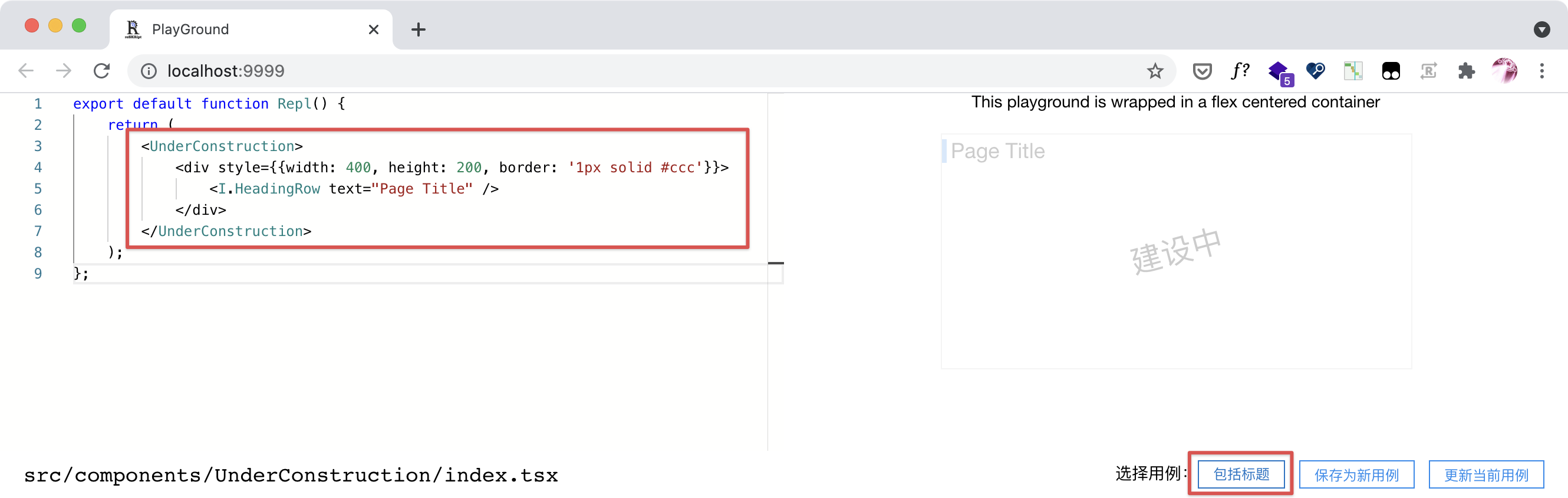
保存用例
当你在调试页面通过修改一些代码确定效果后,你可以把当前的代码保存为一个用例。点击下方的“保存为新用例”,skr play会自动为你在markdown用例文件中增加一部分内容,用例的名称默认为创建时间,你可以在markdown中修改名称并进一步补充说明。
通过在现场保存用例,我们可以把具有典型性的调试代码留存下来,在后续代码修改后进行反复的验证。
更新用例
与保存用例类似,当你已经选中了一个用例并修改其代码之后,你可以选择通过“保存为新用例”按钮创建一个新的用例,也可以通过“更新当前用例”按钮修改当前用例的代码。
当点击“更新当前用例”时,markdown中对应的代码片段会被更新。